As Ferramentas do Desenvolvedor do Firefox são uma excelente ferramenta para os desenvolvedores analisarem e depurarem páginas da web. Neste guia, vou te explicar como você pode usar efetivamente as Ferramentas do Desenvolvedor no Firefox. Vou destacar as semelhanças e diferenças em relação às Ferramentas do Desenvolvedor do Chrome, para te mostrar como navegar rapidamente pela interface e aproveitar as funções principais. Apesar de algumas diferenças existirem, você perceberá que o princípio básico é semelhante.
Principais conclusões
- As Ferramentas do Desenvolvedor do Firefox podem ser abertas com F12 ou pelo menu de contexto.
- Há algumas diferenças na interface, principalmente na área de Armazenamento e Aplicação.
- O uso do Console, Debugger e Análise de Rede no Firefox é semelhante ao do Chrome.
- A Análise de Performance oferece várias opções para analisar tempos de carregamento e uso de recursos.
Guia Passo a Passo
Para facilitar a utilização das Ferramentas do Desenvolvedor do Firefox, criei um guia passo a passo que mostra como você pode usar as principais funções.
Abra as Ferramentas do Desenvolvedor
Para abrir as Ferramentas do Desenvolvedor no Firefox, você pode pressionar a tecla F12. Alternativamente, pode usar a combinação de teclas Command + Option + I (Mac) ou Control + Shift + I (Windows). Outra opção é clicar com o botão direito do mouse em um elemento e selecionar "Inspecionar". Esses comandos abrirão uma janela na qual você pode usar as ferramentas.
Explore a Interface
Uma vez que as Ferramentas do Desenvolvedor estiverem abertas, você verá que a interface oferece uma série de abas que disponibilizam várias funcionalidades. Essas abas vão desde "Inspetor" até "Console" e "Debugger". Existem pequenas diferenças em comparação com as Ferramentas do Desenvolvedor do Chrome, mas as funcionalidades básicas são semelhantes.
Use o Inspetor
A aba do Inspetor permite que você veja e edite a estrutura HTML e CSS de uma página da web. Com o mouse, você pode clicar em elementos para analisar suas propriedades. Abaixo do Inspetor, você encontrará a Console, que também pode ser mostrada ou escondida pressionando a tecla Esc. Aqui, por exemplo, você pode usar o comando $0 para chamar o elemento atualmente selecionado.

Depuração com a Console
A Console oferece a possibilidade de executar comandos JavaScript e visualizar logs de erros. Você pode definir breakpoints para interromper a execução de scripts e analisar o estado atual. Para definir um breakpoint, basta clicar no número da linha do script. Após uma recarga, você será interrompido no breakpoint definido. Os benefícios são semelhantes aos do Chrome: você pode acompanhar a execução passo a passo e verificar os valores das variáveis.
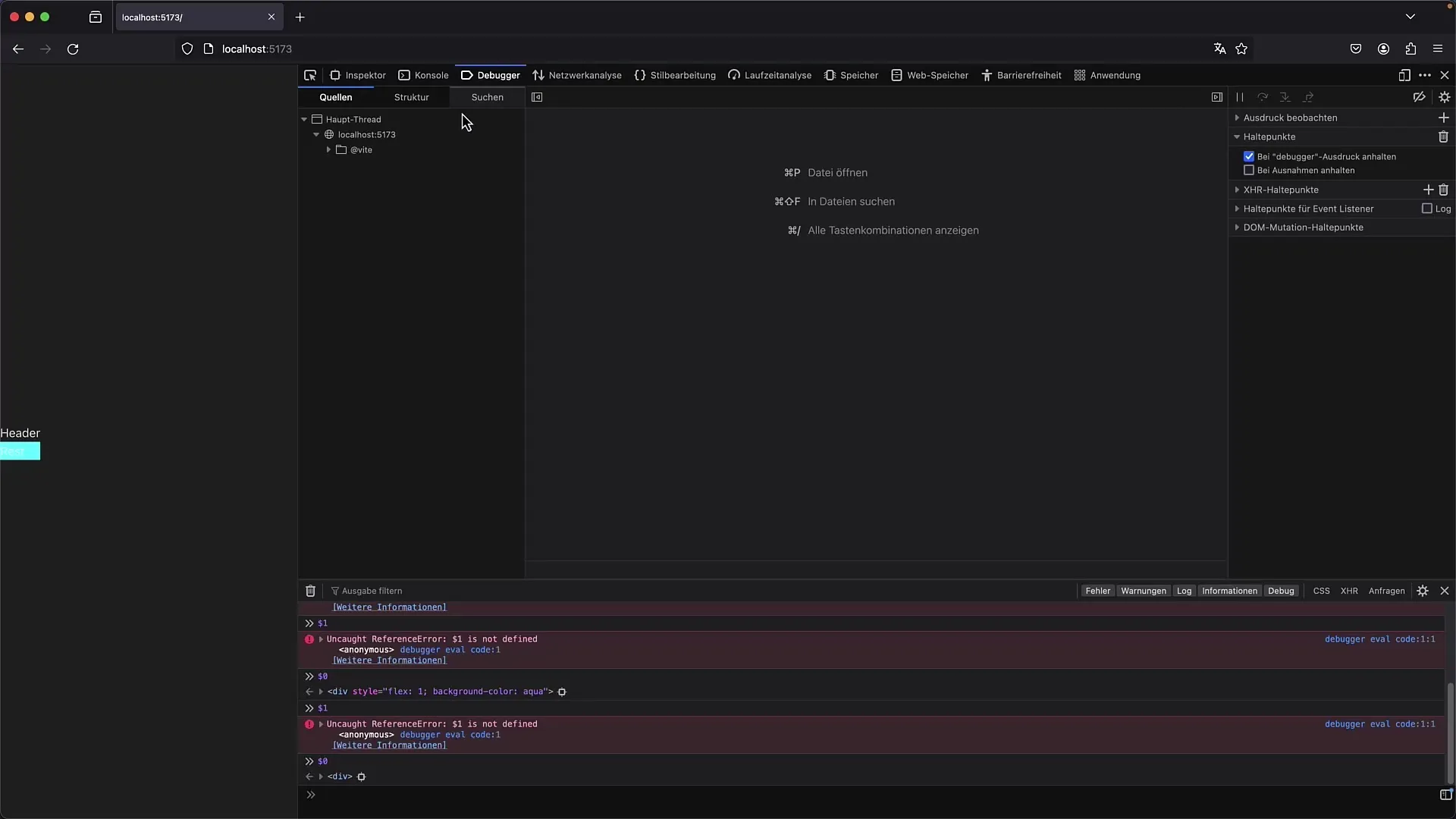
Realize Análises de Rede
A aba "Rede" é crucial para monitorar os tempos de carregamento e as solicitações ao seu servidor. Aqui, você pode clicar em entradas para ver detalhes de erros, cabeçalhos de resposta e de solicitação. Essa visualização é muito semelhante à do Chrome, o que facilita a sua localização. Essas informações são essenciais para verificar se todos os recursos estão sendo carregados corretamente e identificar possíveis problemas de desempenho.
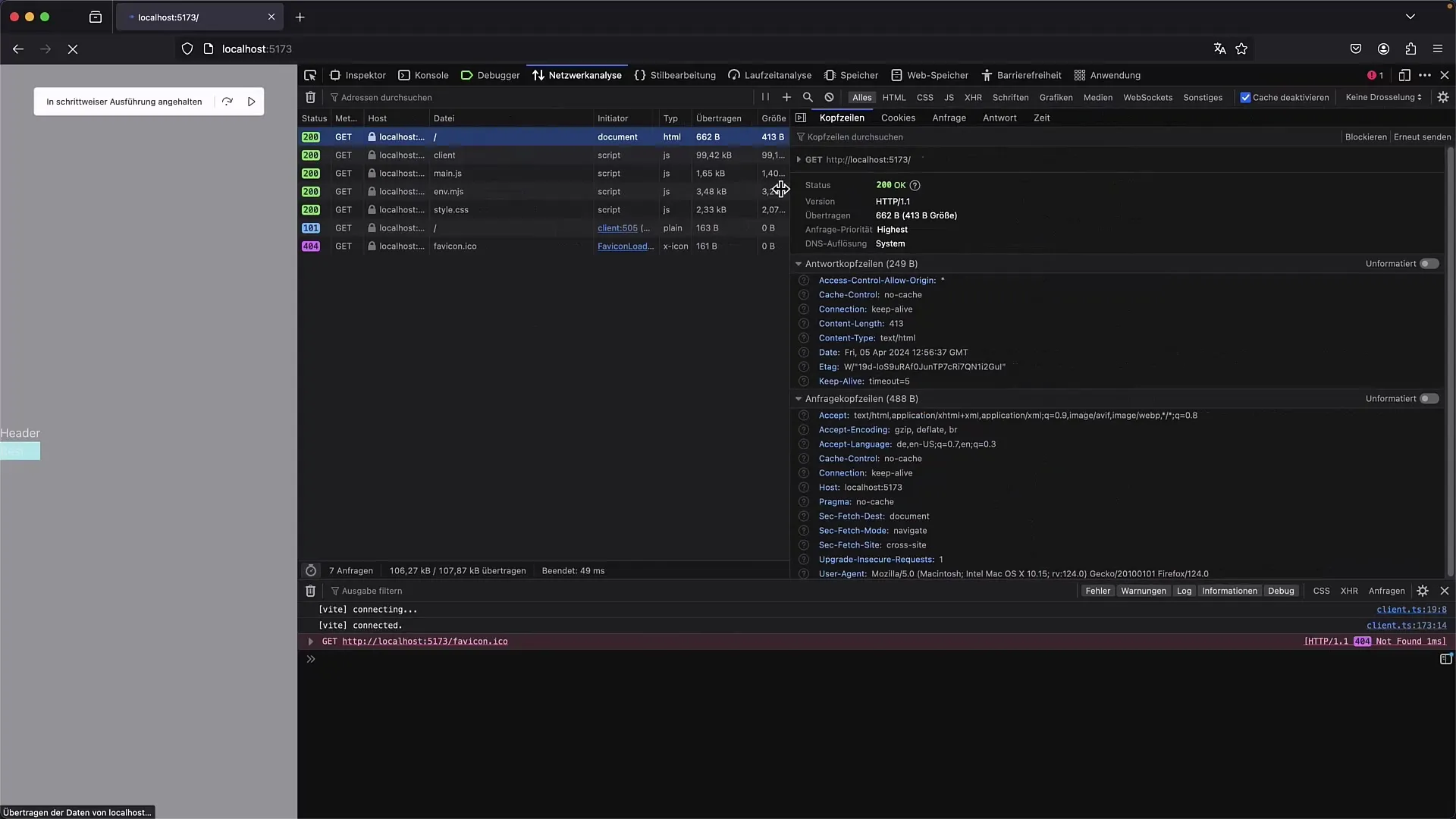
Análise de Desempenho com o Profiler
A Análise de Desempenho no Firefox também oferece diversas ferramentas para monitorar a velocidade do seu site. Você pode iniciar um registro e analisar as diferentes chamadas e suas durações. Observe que o Profiler é aberto em uma visualização separada, que oferece uma visão detalhada do desempenho da sua página. Isso é especialmente útil para identificar gargalos e otimizar o seu site.
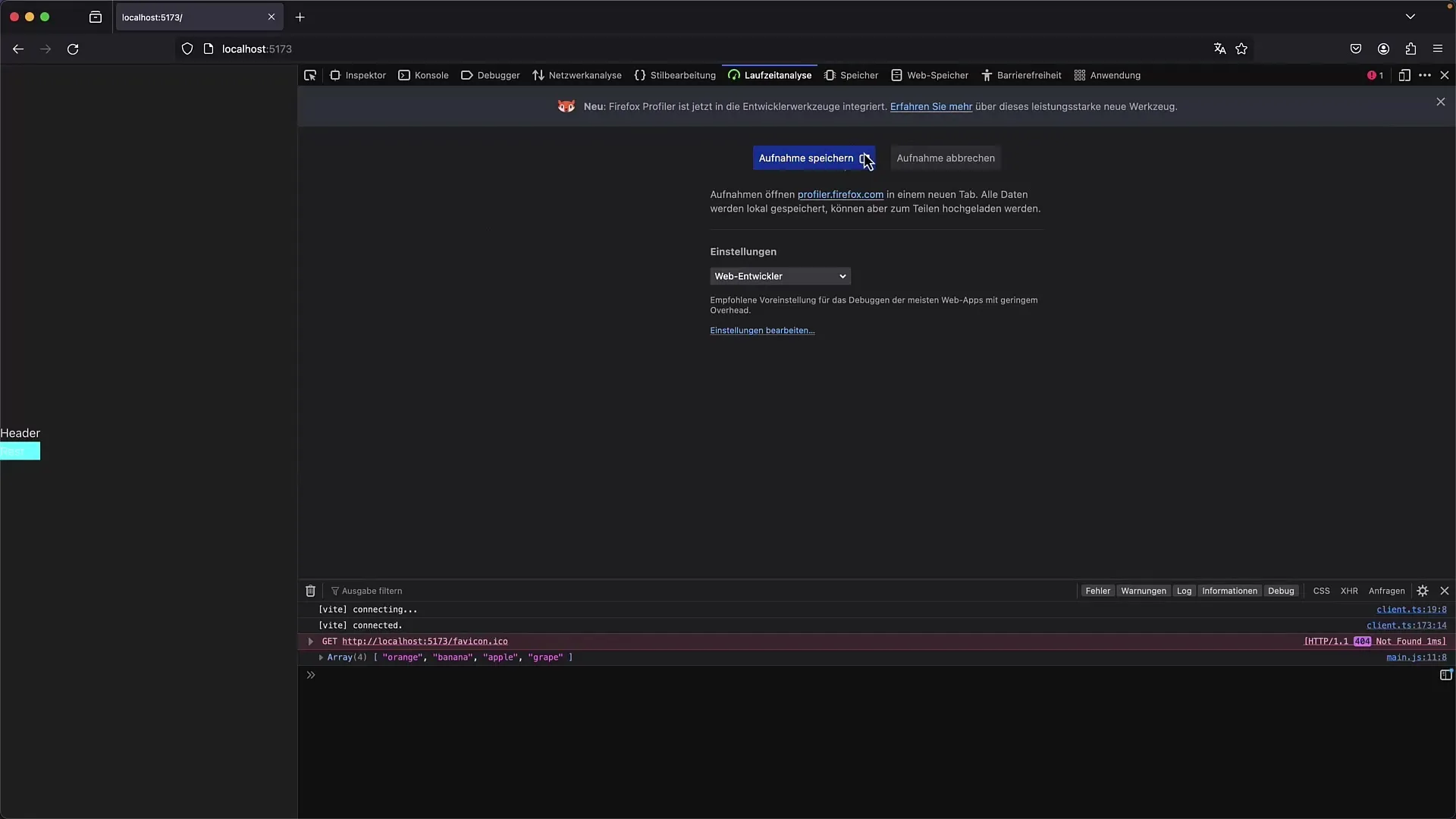
Visualizar Armazenamento Web
Na aba "Armazenamento", você encontrará informações que normalmente são mantidas em "Application" nas Ferramentas do Desenvolvedor do Chrome. Aqui, você pode ver Cookies, Armazenamento Local e IndexedDB. Você pode adicionar novos itens e visualizar os existentes para gerenciar seus dados. Isso é útil para desenvolvimentos nos quais os dados são armazenados localmente.
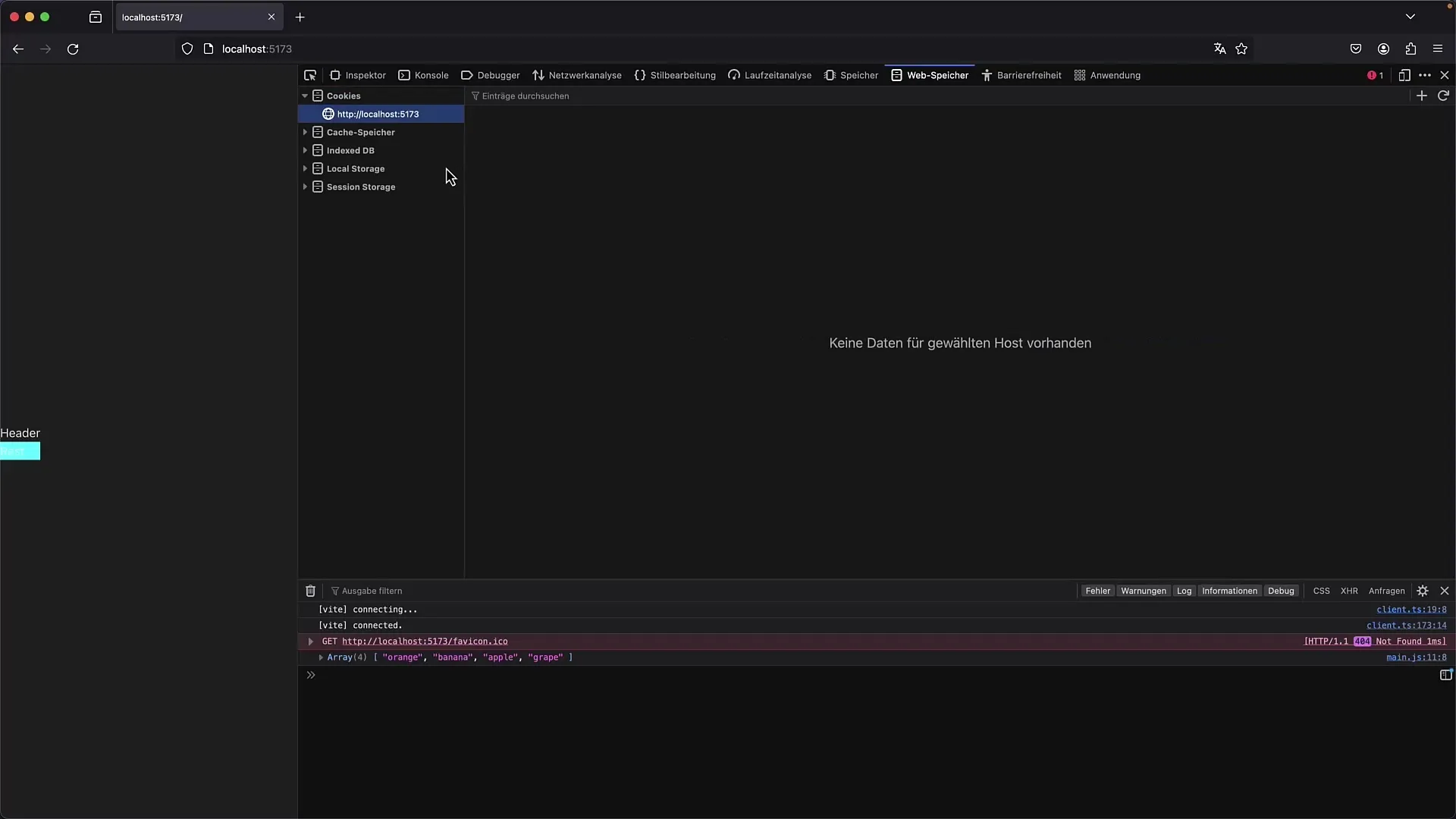
Verificar acessibilidade
A guia de acessibilidade permite verificar se o seu site atende aos padrões correspondentes. Essa função ajuda a garantir que o site seja acessível a todos os usuários. Aqui você encontrará informações sobre funções ARIA e contrastes de cores que podem indicar possíveis problemas. É importante integrar esses testes ao seu processo de desenvolvimento para melhorar a usabilidade.
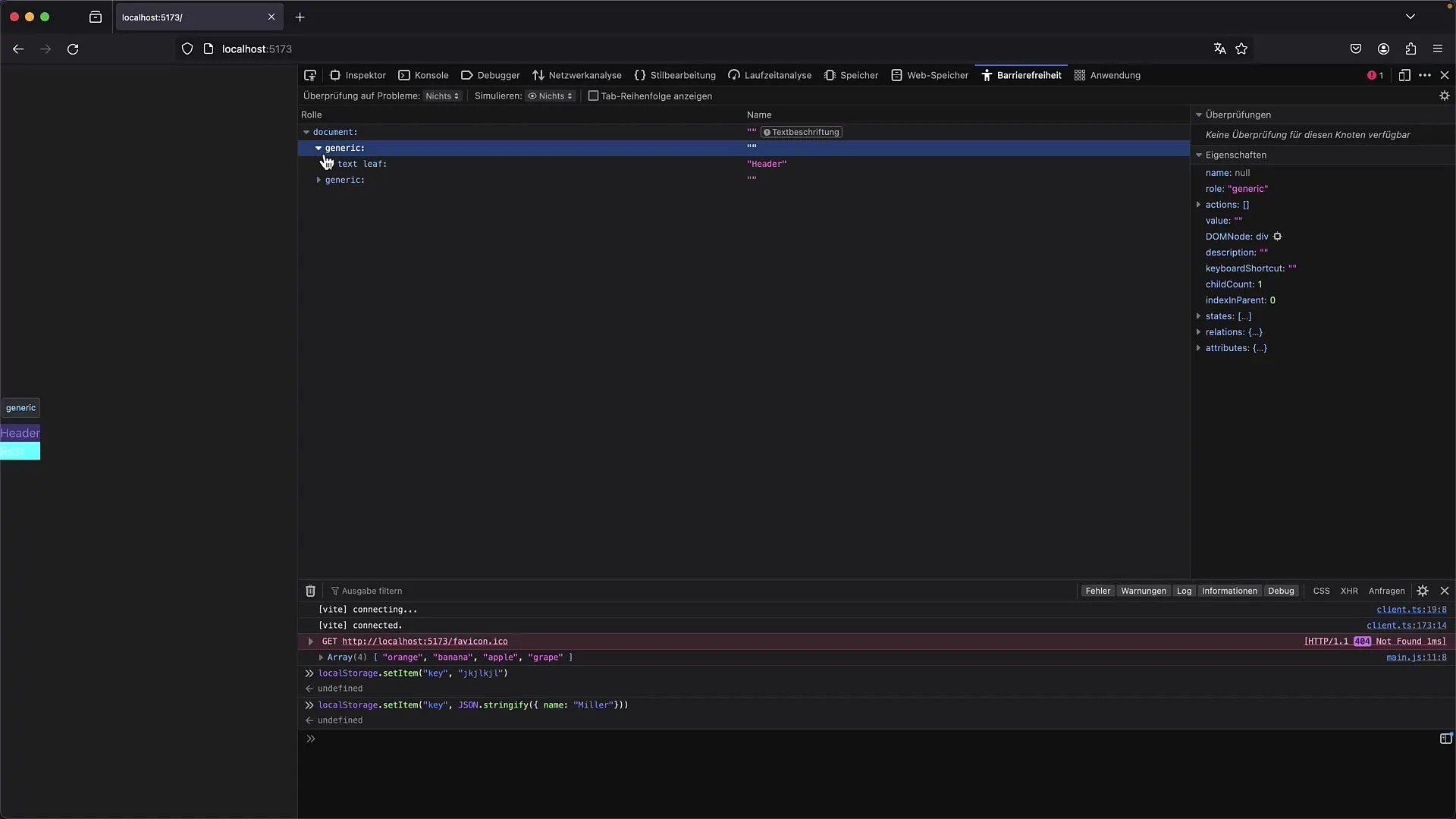
Gerenciar alterações na interface do usuário
As configurações e a disposição das ferramentas de desenvolvimento são um pouco diferentes no Firefox. Você pode abrir as ferramentas em uma janela separada ou ancorá-las nas laterais do navegador. Além disso, é possível ajustar configurações específicas para as DevTools, como ativar ou desativar o JavaScript. Vale a pena experimentar um pouco para encontrar as melhores condições de trabalho para seus projetos de desenvolvimento.
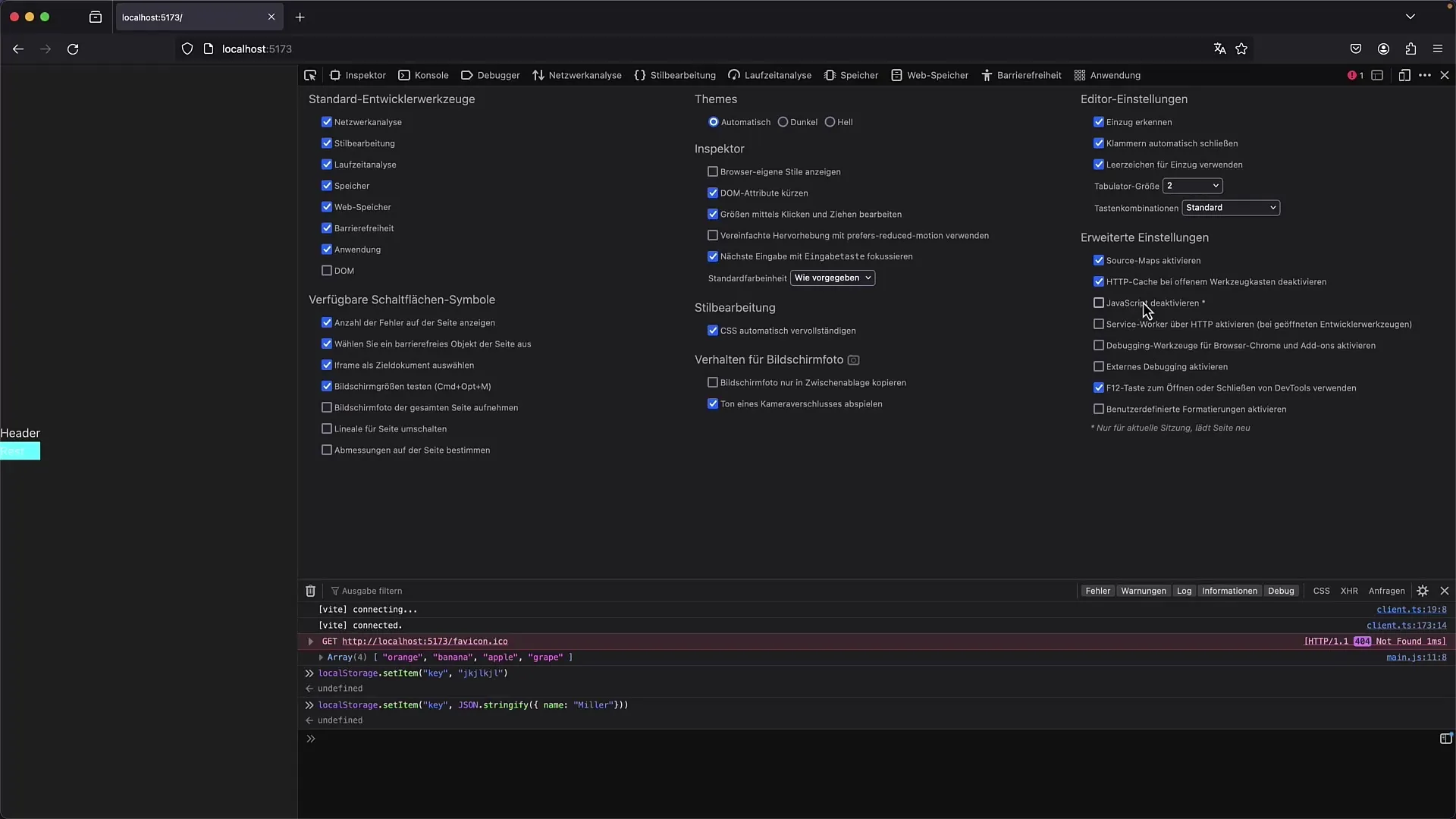
Resumo
Neste guia, você aprendeu como aproveitar ao máximo as ferramentas de desenvolvedor do Firefox. Desde explorar a interface do usuário até funções específicas como depuração, análise de rede e verificação de desempenho, você aprendeu os aspectos mais importantes. Apesar de algumas diferenças em relação às ferramentas de desenvolvedor do Chrome, a maioria das funções são semelhantes e oferecem as ferramentas necessárias para desenvolver e testar com sucesso suas aplicações web.
Perguntas Frequentes
Como posso abrir as ferramentas de desenvolvimento no Firefox?Você pode abrir as ferramentas de desenvolvimento pressionando F12 ou clicando com o botão direito em um elemento e selecionando "Inspecionar".
As ferramentas de desenvolvimento do Firefox são idênticas às do Chrome?São muito semelhantes, no entanto, existem algumas diferenças na interface do usuário e nas guias específicas.
Como definir um ponto de interrupção no depurador?Para definir um ponto de interrupção, basta clicar no número da linha no depurador.
Posso monitorar o tráfego de rede no Firefox?Sim, na guia "Rede" você pode ver todas as atividades de rede e seus detalhes.
Existe uma maneira de verificar a acessibilidade do meu site?Sim, na guia de acessibilidade você pode verificar se o seu site atende aos padrões correspondentes.


